맥 운영체제 데이터 복구 솔루션
맥북에서 실수로 삭제한 1000개 이상 형식의 파일이 손실 없이 복구합니다.
맥북 사용을 최적화하고 일상적인 컴퓨터 작업을 빠르고 효율적으로 수행하는 데 도움이 되는 것 중 하나가 바로 맥북 단축키의 활용입니다. 단축키는 사용자의 손놀림을 간소화하고, 반복적인 태스크를 빠르게 처리할 수 있게 해주어 생산성을 대폭 향상시킵니다. 맥북에는 다양한 기능을 빠르게 액세스할 수 있게 해주는 수많은 단축키가 존재합니다.
이 글에서는 맥북 사용자가 꼭 알아야 할 핵심 단축키들을 소개하고, 각 단축키의 기능과 활용 방법에 대해 자세히 설명하겠습니다. 맥북 단축키를 통해 사용 경험을 한 단계 업그레이드해 보세요.
맥북 단축키란?
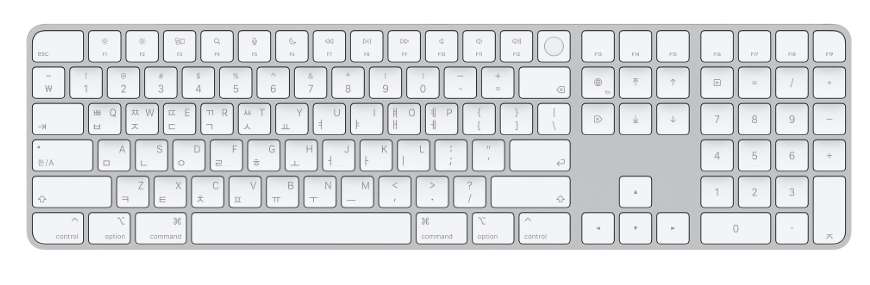
출처: Apple (KR)
맥북 단축키는 맥북 사용자가 더 빠르고 효율적으로 작업을 수행할 수 있도록 도와주는 특정 키 또는 키 조합입니다. 이러한 단축키는 특정 기능을 수행하거나 애플리케이션을 제어하는 데 사용됩니다. 단축키는 주로 키보드의 특정 키와 함께 사용되며, 사용자는 해당 키를 누르거나 조합하여 작업을 수행할 수 있습니다.
맥북 단축키 종류
- 문서 단축키
- 오려두기, 복사하기, 붙여두기와 같은 일반적인 단축키
- 잠자기, 로그아웃 및 시스템 종료 단축키
- Finder 및 시스템 단축키
- 기타 단축키
- 손쉬운 사용 단축키
자주 사용하는 맥북 단축키 모음
| 기능 | 단축키 |
| 맥북 이모티콘 단축키 | Control + Command + 스페이스바 |
| 맥북 캡쳐 단축키 | Command + Shift + 3 (전체 화면 캡쳐), Command + Shift + 4 (부분 화면 캡쳐) |
| 맥북 언어 변경 단축키 | Command + 스페이스바 |
| 맥북 화면 녹화 단축키 | Command + Shift + 5 |
| 맥북 전체 화면 단축키 | Control + Command + F |
| 맥북 새로 고침 단축키 | Command + R |
| 맥북 잠자기 단축키 | Control + Shift + 전원 버튼 (또는 Media Eject 키) |
| 맥북 창 닫기 단축키 | Command + W |
| 맥북 최소화 단축키 | Command + M |
| 맥북 종료 단축키 | Control + Command + Power (또는 Media Eject 키) |
| 맥북 이름 변경 단축키 | 파일 또는 폴더를 선택한 후 Enter 키 두 번 누르고 이름 변경 |
| 맥북 되돌리기 단축키 | Command + Z |
| 맥북 복사 붙여 넣기 단축키 | 복사- Command + C, 붙여 넣기 - Command + V |
| 맥북 검색 단축키 | Spotlight 검색 열기 - Command + Space, Safari에서 페이지 검색 - Command + F |
★기타 맥북 단축키는 Mac 키보드 단축키 - Apple 지원 (KR)에서 찾아보실 수 있습니다.
맥북 단축키 설정/변경 방법
맥북에서는 단축키를 설정하여 작업을 더욱 효율적으로 수행할 수 있습니다. 아래에서 손쉽게 맥북 단축키 설정하는 단계에 대해 소개하겠습니다.
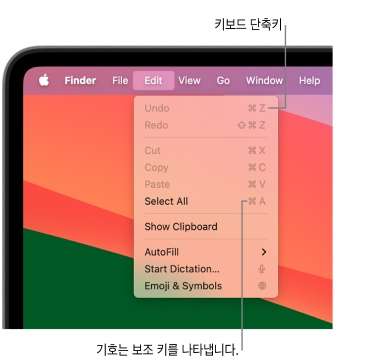
출처: Apple 지원 (KR)
01of 05 시스템 환경 설정 열기
화면 상단의 Apple 로고를 클릭한 후 "시스템 설정"을 선택합니다.
02of 05 키보드 설정 창으로 이동
시스템 환경 설정 창에서 "키보드" 아이콘을 클릭합니다.
03of 05 단축키 탭 선택
키보드 설정 창에서 "단축키" 탭을 선택합니다.
04of 05 단축키 추가 또는 변경
왼쪽 패널에서 원하는 카테고리(예: "애플리케이션 단축키" 또는 "화면 캡처")를 선택합니다. 그리고 해당 기능의 목록을 확인하고 원하는 기능을 선택하면 됩니다.
05of 05 설정 저장
설정을 완료한 후 창을 닫습니다. 설정은 자동으로 저장됩니다.
맥북 단축키 변경 방법은 설정 방법과 비슷합니다. 위에서 소개한 단계에 따라서 변경하고 싶은 기능의 카테고리를 선택한 다음, 원하는 단축키 조합을 입력하여 설정을 변경합니다. 사용자는 기존의 단축키를 변경하거나 새로운 단축키를 추가할 수 있습니다. 이제 맥북에서 설정한 단축키를 사용하여 작업을 효율적으로 수행할 수 있습니다.
(FAQ) 맥북 단축키에 대해 자주 묻는 질문
-
맥북에서 자주 사용되는 단축키는 무엇인가요?
맥북에서 자주 사용되는 단축키는 파일 복사 및 붙여넣기, 화면 캡처 및 녹화, 애플리케이션 전환 및 관리, 시스템 조절 및 제어 등이 있습니다. -
맥북 단축키를 잊어버렸을 때 어떻게 하나요?
맥북 단축키를 잊어버렸을 때는 시스템 환경 설정에서 해당 단축키를 확인하거나 온라인 검색을 통해 찾아볼 수 있습니다. 또는 애플리케이션의 메뉴 항목에서 해당 기능에 대한 단축키를 확인할 수도 있습니다.
마무리
맥북 단축키는 사용자들이 빠르고 효율적으로 작업을 수행하는 데 중요한 역할을 합니다. 특히 이 글에서 소개한 맥북 단축키 모음을 통해 다양한 기능과 유용한 단축키를 확인할 수 있는데, 이러한 단축키는 파일 관리, 화면 캡처, 애플리케이션 제어, 시스템 조절 등 다양한 작업에 사용될 수 있습니다. 또한 사용자가 원하는 대로 단축키를 설정하고 변경할 수 있기 때문에 개인적인 선호도에 맞춰 사용할 수 있습니다. 맥북 사용자들은 단축키를 적극적으로 활용하여 자신의 작업 흐름을 최적화 시키고 더욱 원활한 컴퓨팅 환경을 조성해보세요!



 ChatGPT
ChatGPT
 Perplexity
Perplexity
 Google AI Mode
Google AI Mode
 Grok
Grok























